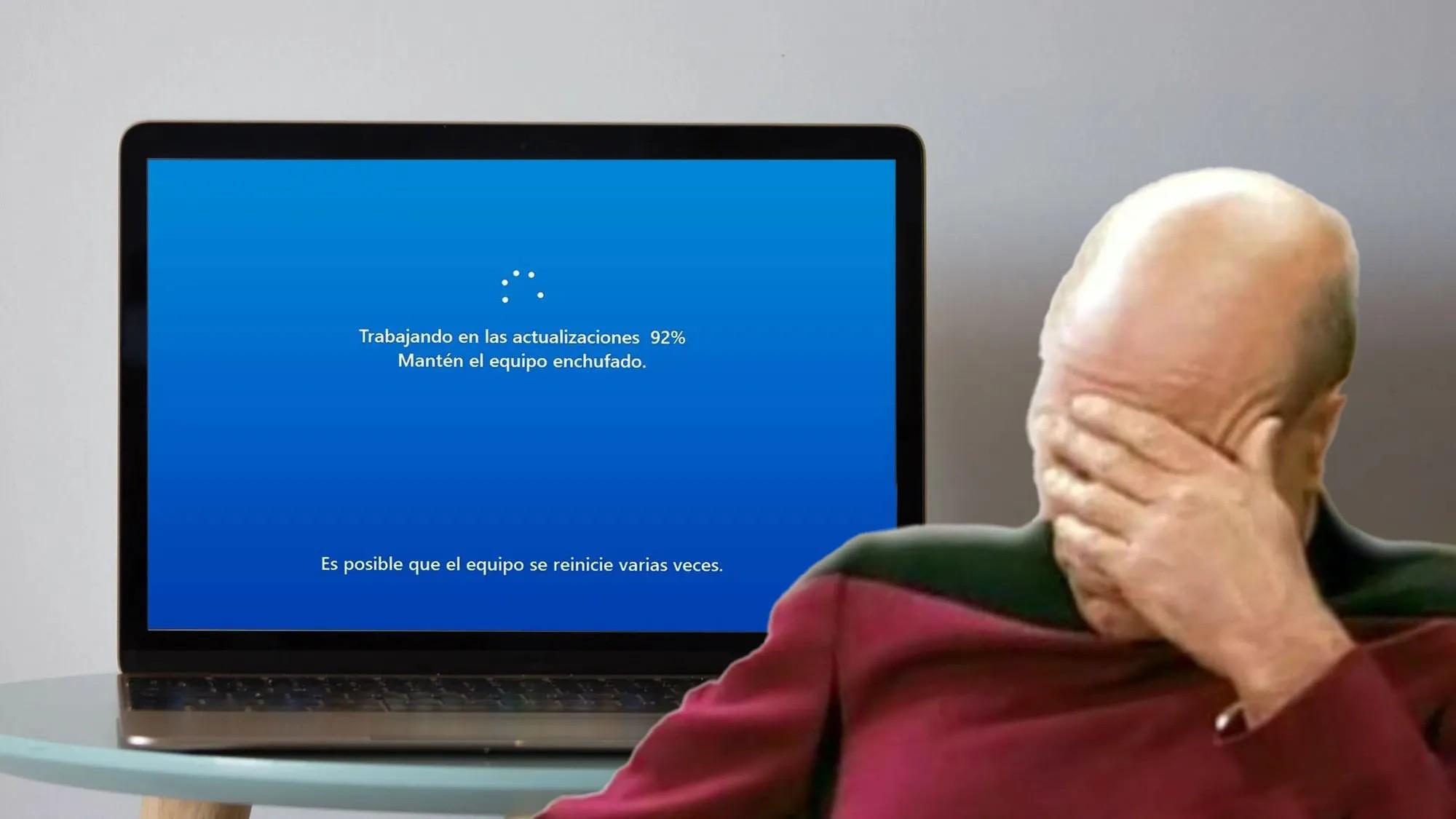- La caché de shaders reduce cargas y microcortes; si se corrompe, aparecen stuttering y bajones de FPS.
- Limpiarla tras grandes actualizaciones o cambios de drivers devuelve la estabilidad y suaviza el juego.
- Aumentar a 10 GB mejora la consistencia; no suele subir mucho los FPS, pero sí reduce tirones.
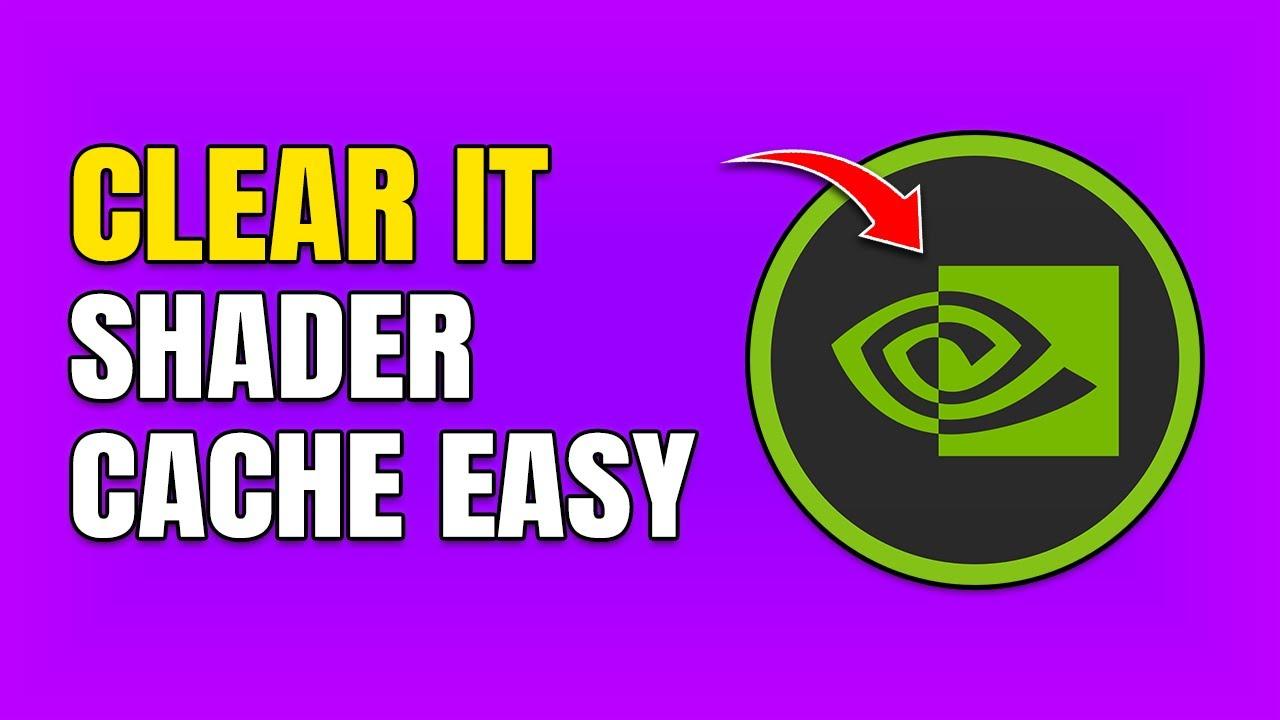
Cuando la caché de sombreadores se corrompe, aparecen microcortes, tiempos de carga eternos y bajones de FPS que desesperan a cualquiera; por suerte, limpiar y reconstruir la caché suele devolver la fluidez en NVIDIA, AMD e Intel. Si te suenan esos tirones al lanzar granadas, entrar en zonas nuevas o al primer arranque del juego, probablemente estás ante una caché en mal estado o desactualizada tras un parche.
En esta guía vamos a contarte con detalle qué es la caché de shaders, cómo funciona, qué impacto real tiene en los FPS, cómo ajustarla y limpiarla en Windows, NVIDIA y AMD, y qué casos reales se han visto en juegos como Overwatch, CS2, Doom o Forza. Además, repasaremos el pre-caching de Steam y recomendaciones prácticas como usar DX12 o la ventana sin bordes cuando conviene, junto a consejos finos para reducir el stuttering sin magia negra.
Qué es la caché de sombreadores y cómo impacta en los FPS
Los shaders son pequeños programas que la GPU ejecuta para tareas como iluminación, texturizado y sombreado; en el primer arranque de un juego, la gráfica debe compilarlos y guardarlos para reutilizarlos. Ese proceso puede tardar desde segundos hasta varios minutos según el título y el hardware, y algunos juegos lo muestran con una barra de progreso (como hace Call of Duty), mientras otros no dan ninguna pista.
Esa “primera vez” es crucial: la compilación inicial puede provocar bajo rendimiento y tirones, por lo que conviene dejar que termine antes de ponerse a competir. Tras completarse, el controlador de la GPU tira de la caché para acelerar las cargas y suavizar el frame pacing en las siguientes sesiones, reduciendo también el tiempo de entrada a partida y de transición entre zonas.
¿Dónde se guarda todo esto? Parte de la información se conserva en la VRAM, pero el grueso vive en el disco (SSD/HDD) como archivos administrados por el driver. Puedes ajustar el tamaño asignado a esa caché y, si la vacías, el sistema recompilará los shaders la próxima vez que abras el juego, exactamente igual que sucede tras desinstalarlo o formatear el PC.
El beneficio práctico es doble: por un lado, tiempos de carga más cortos y, por otro, menos stuttering durante el juego, sobre todo en títulos con texturas pesadas y escenas complejas como Death Stranding o Cyberpunk 2077. Ojo con la VRAM: no tiene sentido reservarla entera para la caché; debe existir un equilibrio, y las GPUs más capaces aprovechan mejor esta mecánica, pero no es el motivo principal para cambiar de tarjeta.
Respecto al almacenamiento, a mayor espacio disponible para la caché en disco, más material puede reutilizar el controlador, lo que se traduce en menos recompilaciones. En muchos equipos, la configuración por defecto gestiona el tamaño de forma dinámica, aunque si decides fijarlo manualmente, no es buena idea dedicar más del 20% del SSD a la caché del sombreador, salvo que tengas muchísimo margen libre.
Limpieza, ajustes y casos reales en NVIDIA, AMD e Intel

NVIDIA: desactivar, borrar y reactivar para una reconstrucción limpia
Cuando la caché da problemas en NVIDIA, un método que funciona muy bien consiste en forzar una reconstrucción completa: primero se desactiva, luego se borra a mano y, después de reiniciar, se vuelve a activar. Esta secuencia evita que queden restos corruptos que el controlador intente reutilizar.
- Entra en el Panel de control de NVIDIA y abre la Configuración 3D global.
- Desactiva temporalmente la opción de caché de shaders y reinicia el PC.
- Ve a Usuarios\TUUSUARIO\AppData\Local\NVIDIA\ y elimina el contenido de DXCache y GLCache.
- Reinicia otra vez y vuelve a activar la caché; si tienes espacio, puedes fijarla en 10 GB o incluso 100 GB.
Tras esta limpieza, verás que el juego va algo más tosco al principio porque está reconstruyendo el material; es normal tener ciertos tirones un par de partidas. Una vez finalizado el proceso, la experiencia debería volverse muy estable, con menos picos bruscos.
Conviene repetir esta operación cuando llegue una actualización importante del juego (por ejemplo, parches de temporada) o tras instalar un nuevo driver de NVIDIA. Cambiar ciertos ajustes gráficos avanzados también puede “romper” la caché; si notas que vuelve el stuttering al trastear con la configuración, otra limpieza suele arreglarlo.
En Overwatch, por ejemplo, varios jugadores han eliminado el stutter crónico de los últimos meses con este método. Además, se ha observado que ir en DX12 y en modo ventana sin bordes reduce las caídas fuertes de FPS frente al modo pantalla completa en algunos equipos.
Un apunte adicional: hay quienes han notado picos extraños con NVIDIA Reflex. Como alternativa, prueba “Ultra baja latencia” desde el Panel de control de NVIDIA; y si tu juego incluye una opción de “reducción de tartamudeo”, alternarla un par de veces al inicio puede ayudar a que todo se asiente.
AMD: restablecer desde Adrenalin y atención a DXCache en algunos juegos
En tarjetas AMD, el software Adrenalin permite restablecer la caché de sombreado desde Gráficos globales; basta con ir a la configuración global, pulsar restablecer y confirmar el reseteo de la caché. Es un proceso rápido que, en determinados títulos, elimina los microcortes al recompilar los shaders desde cero.
Un caso llamativo se ha visto en CS2 desde un parche lanzado el 14/9: en equipos con AMD, cada vez que se volvía al juego parecía que hacía recompilación de shaders, con tirones al detonar granadas, efectos de fogonazo o entrar en zonas nuevas. Al mirar %localappdata%/AMD/DXCache, se observó que CS2 creaba un archivo de caché nuevo casi a diario, algo que no ocurría semanas antes. Esta situación afecta a DX11 (no a Vulkan) y podría estar vinculada a las optimizaciones DXNavi en las series 5000/6000/7000, según algunas observaciones.
Curiosamente, tras actualizar la CPU de un Ryzen 5 2600 a un Ryzen 7 5700X3D (sin tocar software) dejó de reproducirse el error en un caso concreto, pese a que la memoria era estable con la CPU anterior. Se ha especulado con el posible papel de la caché L3, aunque no hay una explicación definitiva. Para depurar, borrar %localappdata%/AMD/DXCache y dejar que el juego reconstruya suele aliviar el problema, igual que restablecer desde Adrenalin.
Intel y Windows: limpieza directa con el Liberador de espacio
Si usas iGPU Intel o, en general, quieres eliminar la caché de DirectX que gestiona Windows, el Liberador de espacio en disco ofrece un atajo seguro que también vale para otras marcas. El procedimiento borra la “Caché de sombreador de DirectX” que el sistema vuelve a generar después.
- Abre el buscador de Windows y ejecuta Liberador de espacio en disco.
- Deja marcadas solo las casillas que te interesen y localiza Caché de sombreador de DirectX.
- Pulsa en “Limpiar archivos del sistema” y confirma; al finalizar, cierre y listo.
Ten presente que, al arrancar de nuevo tus juegos, tardarán un poco más y es posible que notes algún stutter temporal mientras se recompila la caché. Luego, todo debería ir fino si no hay otros cuellos de botella.
Ajustar el tamaño de la caché en NVIDIA (Panel clásico y NVIDIA App)
La capacidad de la caché puede dejarse en “Predeterminado del controlador” para que se adapte sola, o fijarla de forma manual si quieres controlar su consumo en disco. En el Panel de control clásico lo encontrarás con el nombre “Tamaño de la caché del sombreador”. Si necesitas liberar espacio, limpiar y optimizar Windows puede ayudar.
- Clic derecho en el escritorio vacío y abre el Panel de control de NVIDIA.
- Entra en “Controlar la configuración 3D”.
- Busca “Tamaño de la caché del sombreador” y elige la capacidad.
La recomendación práctica es dejarlo dinámico si no te preocupa el espacio; si prefieres fijarlo, valores de 10 GB suelen ser un buen equilibrio. Evita asignar porcentajes exagerados de tu SSD: no necesitas reservar decenas y decenas de gigas para notar mejoras.
Con la nueva NVIDIA App, los ajustes se encuentran en Gráficos > Configuración global. El control se llama igual y permite incluso fijar tamaño ilimitado o un mínimo de 128 GB; en la práctica, fijar un tope razonable es más que suficiente para la mayoría.
Steam y el Shader pre-caching: pequeño, útil y mejor activado
- En el cliente de Steam, ve a Steam > Parámetros.
- Abre la sección Descargas y comprueba que el Shader pre-caching está activo.
Se recomienda mantenerlo encendido: no transforma el rendimiento por sí solo, pero reduce esperas y puede ayudar a evitar microcortes en el primer arranque tras un parche.
Pruebas reales: ¿sirve poner 10 GB, 100 GB o ilimitado?
Un test práctico comparó varias capacidades de la caché en NVIDIA, borrando todo y reiniciando antes de cada medición. La prueba se hizo en un trayecto concreto (línea de tranvía Area18) y se grabó la quinta o sexta pasada para minimizar variaciones, con el aviso de que el estado del servidor podía introducir ruido en los resultados.
¿Qué se vio? La diferencia en FPS fue de apenas unos pocos cuadros entre la configuración por defecto (que rondaba 4–5 GB en esa versión), 10 GB, 100 GB e incluso ilimitada. Donde sí se notó algo fue en el stuttering: con la caché activa y en un tamaño lógico, hubo menos microcortes. Por tanto, fijar 10 GB es una elección sensata y suficientemente robusta para uso general.
Casos prácticos: Overwatch, Doom y Forza
Si llevas meses arrastrando tirones en Overwatch, borrar y reconstruir la caché suele ser mano de santo. El patrón típico: desactivar la caché en el Panel de NVIDIA, reiniciar, borrar DXCache/GLCache, reiniciar y reactivarla; las primeras partidas dan algún tirón de compilación, pero al poco la sensación mejora mucho. Tras parches grandes del juego o nuevos controladores, conviene repetir el ritual, y si tocas ajustes avanzados, prepárate para hacerlo de nuevo si vuelve el stutter.
También hay experiencias directas en otros títulos: un jugador que sufría caídas inexplicables recuperó, tras purgar la caché, picos de alrededor de 130 FPS en Doom y de unos 105 FPS en Forza: Apex, ambos con 1440p y ajustes al máximo. No siempre pasa, pero cuando la caché está corrupta, el salto puede ser notable.
Como guinda, algunos equipos notan menos bajones fuertes en DX12 y ventana sin bordes que en pantalla completa; no es una regla universal, pero si tu título permite elegir, pruébalo. Y si NVIDIA Reflex te da picos, alternar a “ultra baja latencia” desde el Panel puede estabilizar la situación.
Cuándo limpiar y buenas prácticas
- Tras actualizaciones de temporada o parches grandes del juego, más aún si notas recompilaciones al entrar a mapas o ver efectos nuevos.
- Después de instalar drivers de NVIDIA/AMD: algunos controladores cambian la forma en que gestionan la caché.
- Si has tocado ajustes gráficos avanzados y de pronto volvió el stutter, una limpieza rápida suele resolverlo.
- Cuando te topas con comportamientos raros (p. ej. CS2 en DX11 creando cachés diarios en AMD), vaciar DXCache y reiniciar ayuda a diagnosticar.
Además de todo lo anterior, recuerda que el primer arranque tras limpiar la caché puede ser más áspero: la recompilación es inevitable y no es síntoma de un problema persistente. Evita hacer benchmarks serios justo después de vaciarla y deja que el juego termine su proceso de construcción.
Cómo ajustar sin romper la experiencia
Deja el tamaño de la caché en “predeterminado del controlador” salvo que tengas razones para limitarlo o aumentarlo; si decides fijarlo, 10 GB funciona bien en la mayoría de equipos, sin necesidad de irse a 100 GB o ilimitado. Mantén activado el Shader pre-caching de Steam y, si cambias de API (DX11/DX12/Vulkan), acepta que el juego puede compilar material distinto y tardar algo más en esa primera sesión.
Cuando corrijas stuttering en NVIDIA, el método de desactivar, borrar DXCache/GLCache y reactivar ofrece una limpieza a fondo. En AMD, apóyate en Adrenalin para resetear y controla la carpeta %localappdata%/AMD/DXCache si detectas regeneraciones anómalas. Si usas Windows para limpiar, no olvides marcar “Caché de sombreador de DirectX” en el Liberador de espacio.
Si juegas competitivo y cada milisegundo importa, a veces compensa priorizar DX12 con ventana sin bordes, ajustar la cola de render (ultra baja latencia) y dejar que la caché haga su trabajo. Una vez estabilizada, es frecuente que las caídas extremas de FPS queden mitigadas y el pacing sea sensiblemente más uniforme.
Una caché de sombreadores bien cuidada no es una poción mágica para subir FPS a lo loco, pero sí un pilar de estabilidad: acelera cargas, evita recompilaciones innecesarias y reduce microcortes. Limpia tras grandes actualizaciones, usa el tamaño con cabeza (10 GB suele bastar), apóyate en el pre-caching de Steam y recurre a los resets de NVIDIA/AMD cuando toque; con estos hábitos, lo normal es que el juego recupere la fluidez perdida y te quite de encima ese stuttering tan molesto.
Redactor apasionado del mundo de los bytes y la tecnología en general. Me encanta compartir mis conocimientos a través de la escritura, y eso es lo que haré en este blog, mostrarte todo lo más interesante sobre gadgets, software, hardware, tendencias tecnológicas, y más. Mi objetivo es ayudarte a navegar por el mundo digital de forma sencilla y entretenida.